تخيل أنه يجب عليك إعادة تسمية مجموعة من عشرات أو مئات الملفات. القيام بذلك يدويًا هو أمر شاق للغاية وقد يستغرق الكثير من الوقت. Luckily Finder لديه وظيفة يمكنك من خلالها القيام بذلك في ظرف ثوانٍ.
وظيفة إعادة تسمية ملفات ماك متعددة سيسمح لك بتطبيق سلسلة من القواعد لتعديل الاسم بنقرات قليلة جدًا. بفضله يمكنك ، على سبيل المثال ، إزالة جزء من الاسم ، وإضافة ترقيم في النهاية ، وإضافة التاريخ في اسم الملف ، إلخ ، …
لاستخدام هذه الوظيفة ، فإن أول ما عليك فعله هو فتح المجلد الذي يحتوي على الملفات في Finder ، ثم تحديدها ثم النقر بزر الماوس الأيمن والوصول إلى الوظيفة. إعادة تسمية العناصر X (حيث X هو عدد العناصر التي حددتها).
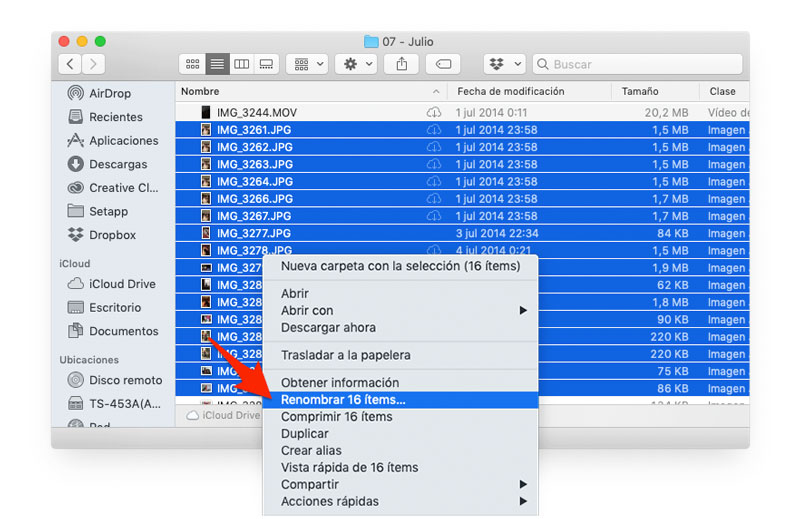
بمجرد الانتهاء من ذلك ، ستظهر لك نافذة جديدة تتيح لك تكوين قواعد تغيير الأسماء. في القائمة المنسدلة الأولى ، يجب عليك اختيار المعايير الواجب اتباعها (أشرح أدناه الخيارات المختلفة) وفي الخيارات الأخرى ، انتقل إلى تغطية البيانات التي تطلب منك إجراء التغيير.
تغيير كلمة واحدة أو عدة كلمات للآخرين
الخيار الأول للوظيفة سوف يسمح لك تغيير كلمة واحدة لآخر (أو عدة) في اسم الملفات. إنها واحدة من الوظائف الأكثر إثارة للاهتمام والمفيدة ، ومع القليل من الممارسة يمكنك الحصول على نتائج جيدة للغاية.
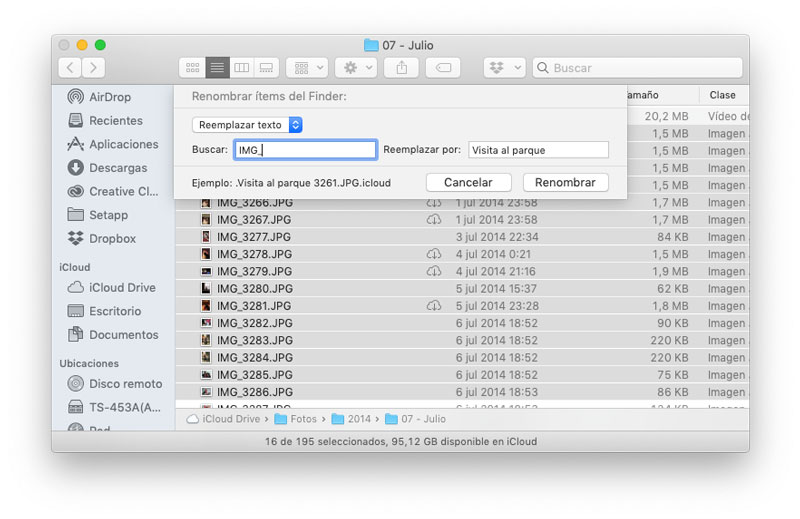
على سبيل المثال ، إذا كنت تقوم بتغيير الاسم إلى الكثير من الملفات الموجودة في الكاميرا ، فيمكنك استخدام هذا الخيار لتغيير DCIM أو IMG النموذجي إلى اسم يعرّفها على أفضل وجه مع الاحتفاظ بعدد الصورة المخصصة للكاميرا.
ما عليك سوى الكتابة في الحقل البحث عن الكلمة أو الكلمات التي ترغب في استبدالها وفي الحقل "استبدال الكلمة التي سيتم تغييرها". يمكنك استخدام المسافات والأرقام وكذلك بعض الرموز. على سبيل المثال ، يمكنك استخدام عبارة تحدد الصور التي تليها مسافة ووصلة ومسافة أخرى لفصل الاسم عن الترقيم الذي حددته الكاميرا بالفعل.
انظر الى مثال في الوقت الحقيقي الذي يظهر في الزاوية اليسرى السفلى. عندما تكون مرتاحًا ، انقر فوق "إعادة تسمية" لإجراء تغييرات على اسم الملفات المحددة.
أضف نصًا قبل أو بعد الاسم الحالي
الخيار المنسدل الثاني هو إضافة نص. بفضل هذا الخيار يمكنك أضف كلمة واحدة أو أكثر قبل وبعد اسم الملف الحالي.
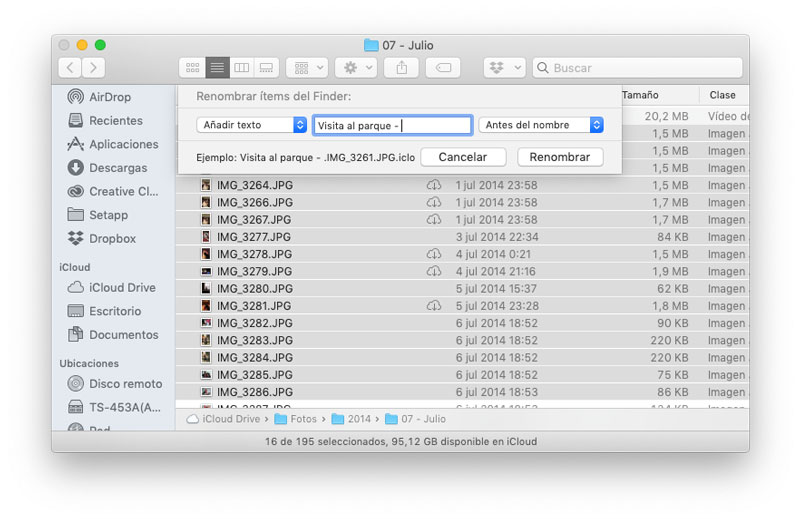
هذه الوظيفة مفيدة للغاية إذا كنت ترغب في الاحتفاظ بالاسم الذي لديك حاليًا ولكن أضف شيئًا آخر شائعًا لجميع الملفات. على سبيل المثال ، إذا كان لديك مجموعة من الصور الجديدة من الكاميرا ، يمكنك إضافة العلامة الأصلية في نهاية الاسم ثم إنشاء نسخة من الملفات لتعمل مع الإصدار إذا لم يكن لديك بتنسيق RAW.
كما في الحالة السابقة ، يمكنك استخدام المعاينة في الوقت الحقيقي في الركن الأيسر السفلي لكيفية تغيير الأسماء. عندما تكون مقتنعًا ، انقر فوق زر إعادة التسمية لتغيير جميع الأسماء.
إضافة الفهرس ، العداد أو التاريخ إلى اسم الملف
يظهر الخيار الأخير المتاح في أداة Finder هذه تحت الاسم Format. شكرا لها يمكنك تغيير تنسيق الاسم والاختيار بين الاسم والفهرس والاسم والعداد أو الاسم والتاريخ.
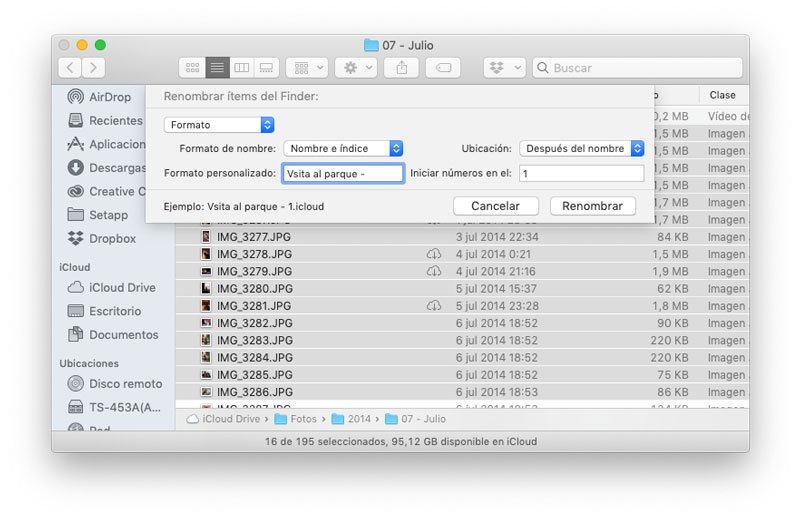
في هذه الحالة ، عليك فقط اختيار التنسيق الذي تريد استخدامه ووضع الاسم المخصص في حقل التنسيق المخصص. أيضا ، في حالة اختيار إضافة فهرس أو عداد يمكنك حدد الرقم للبدء وهذا سيزيد واحدا تلو الآخر.
مرة أخرى ، انظر إلى المثال الموجود في الركن السفلي الأيسر لمعرفة ما إذا كان تنسيق الاسم مناسبًا ، وعندما تكون واضحًا ، انقر فوق "إعادة تسمية" لتطبيقه بشكل دائم.
كما ترون ، إنها وظيفة مفيدة للغاية يمكن أن تكون مفيدة للغاية. هناك تطبيقات متخصصة أكثر تقدماً لتنفيذ هذا النوع من المهام ، لكنني أؤكد لك أنه مع الوظيفة المدمجة في نظام التشغيل MacOS ، سيكون لديك ما يكفي في معظم الحالات.
هل تعرف بالفعل لدينا قناة Telegram؟ انضم من خلال النقر هنا واستلام محتويات TodoAppleBlog مباشرة على هاتفك المحمول.
